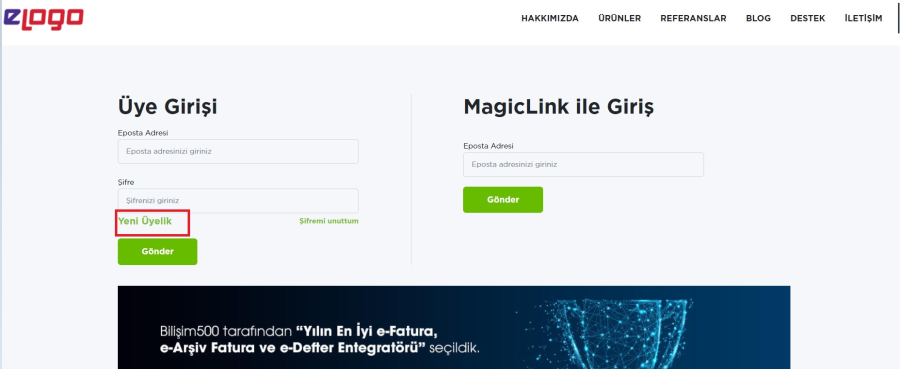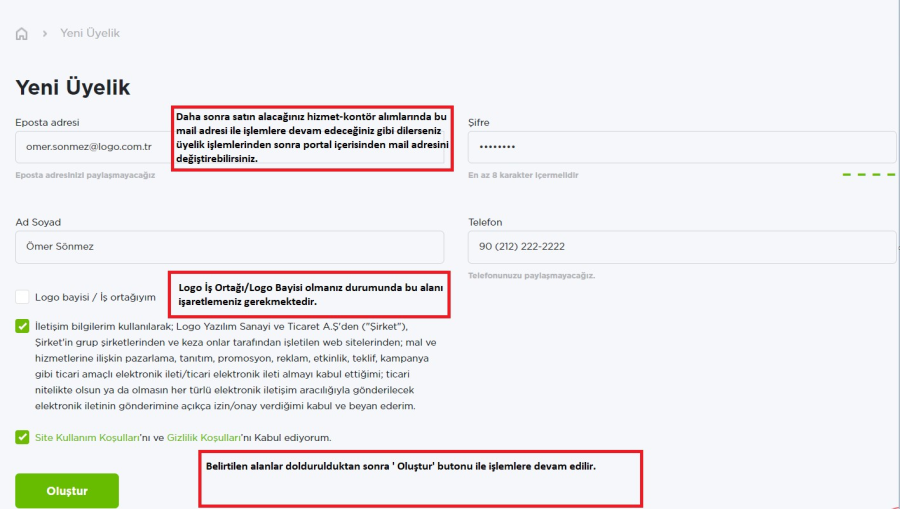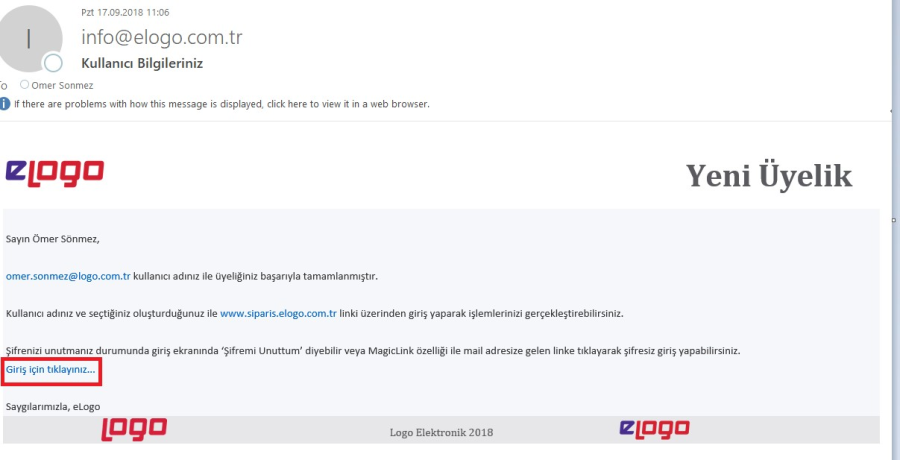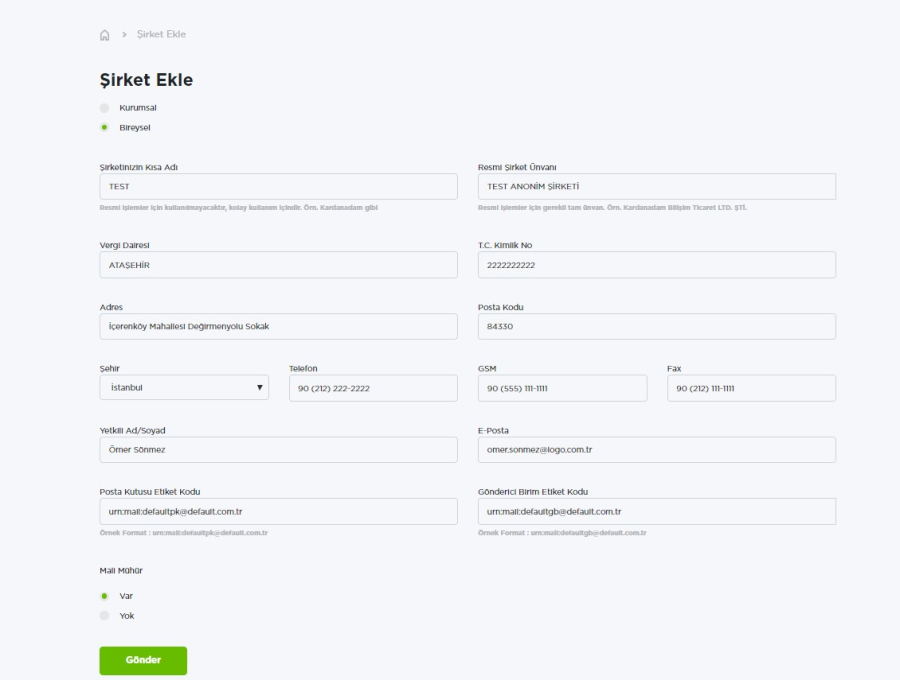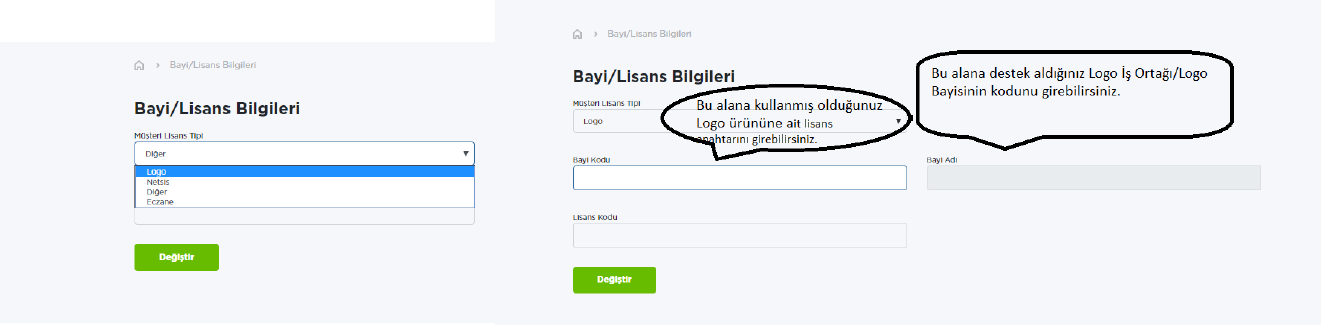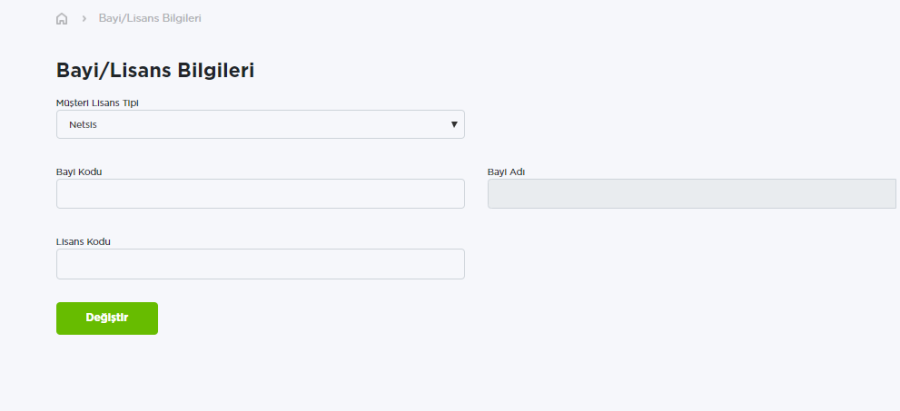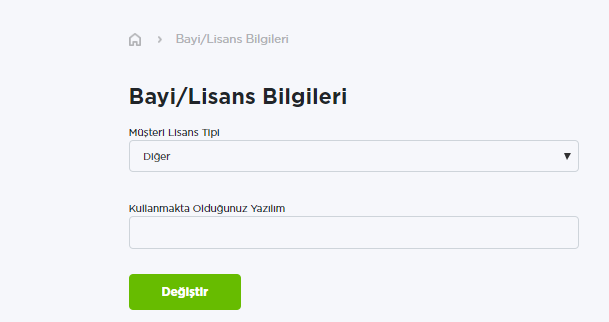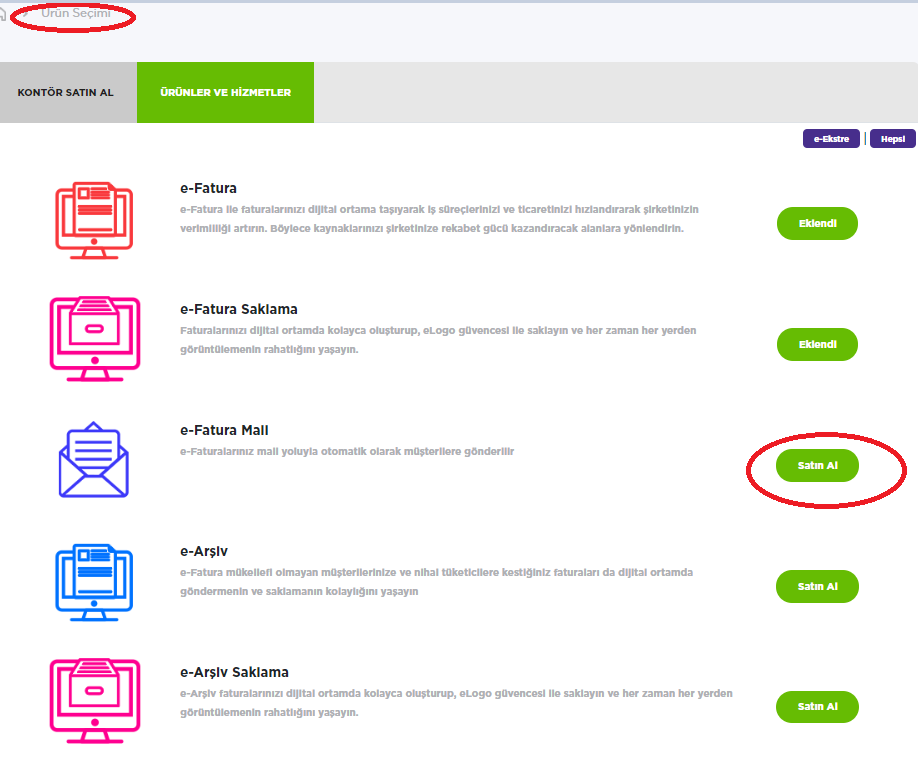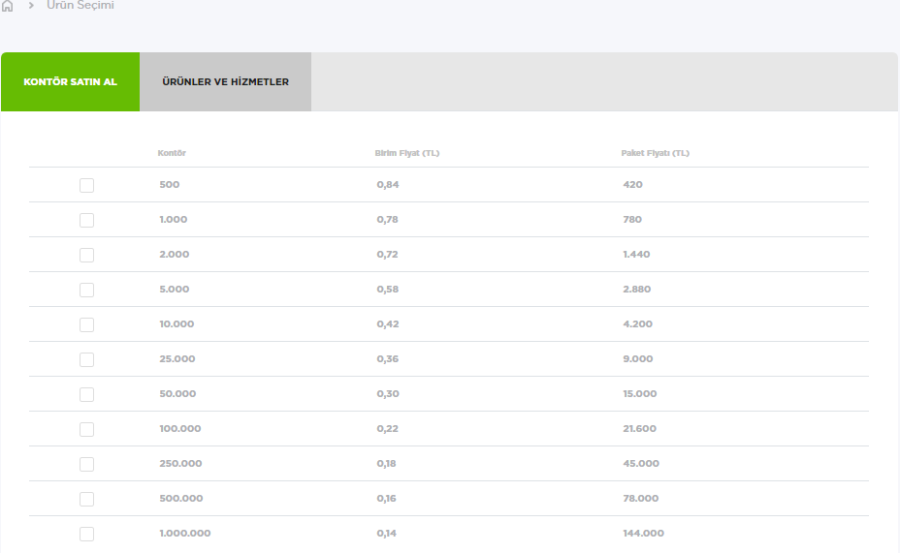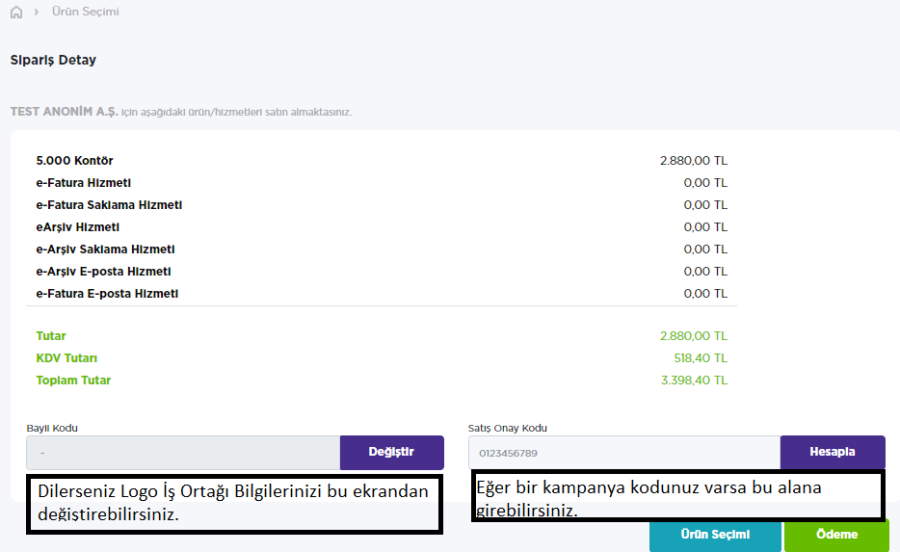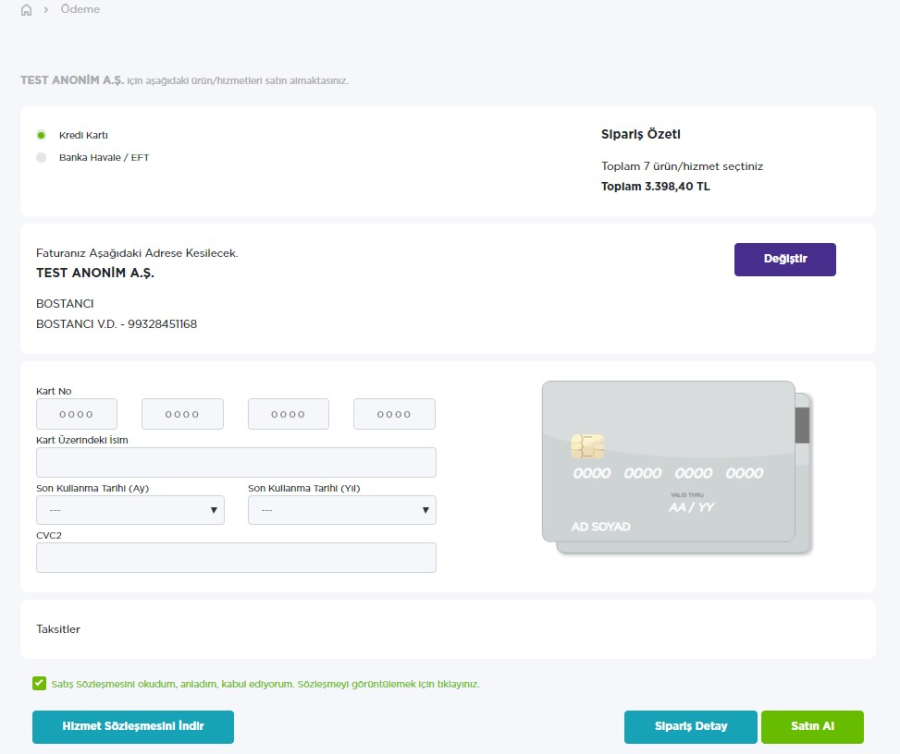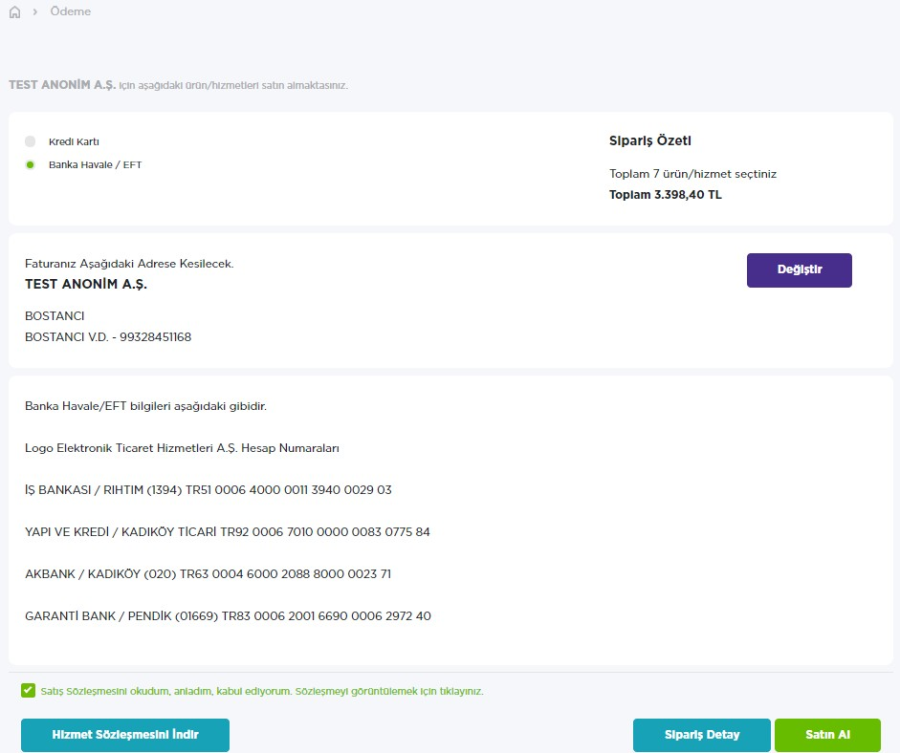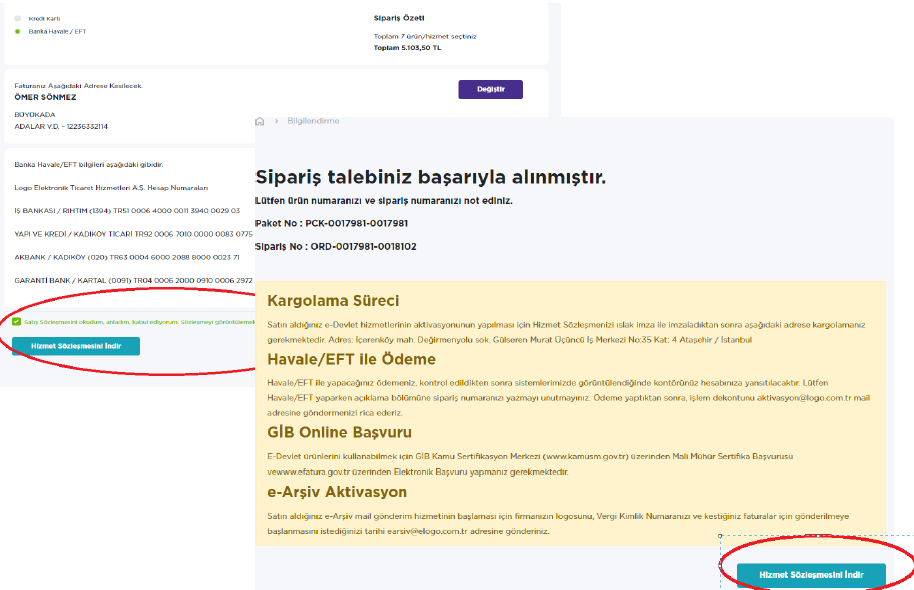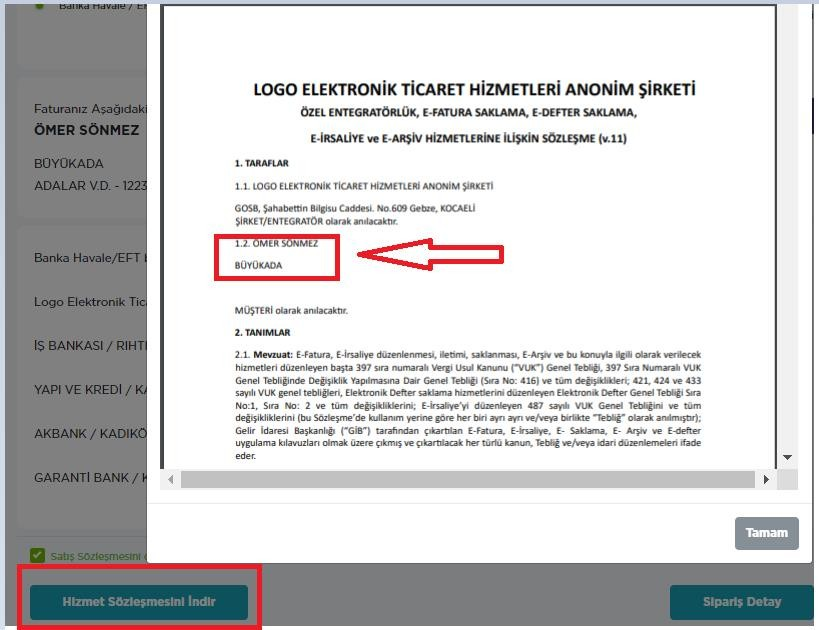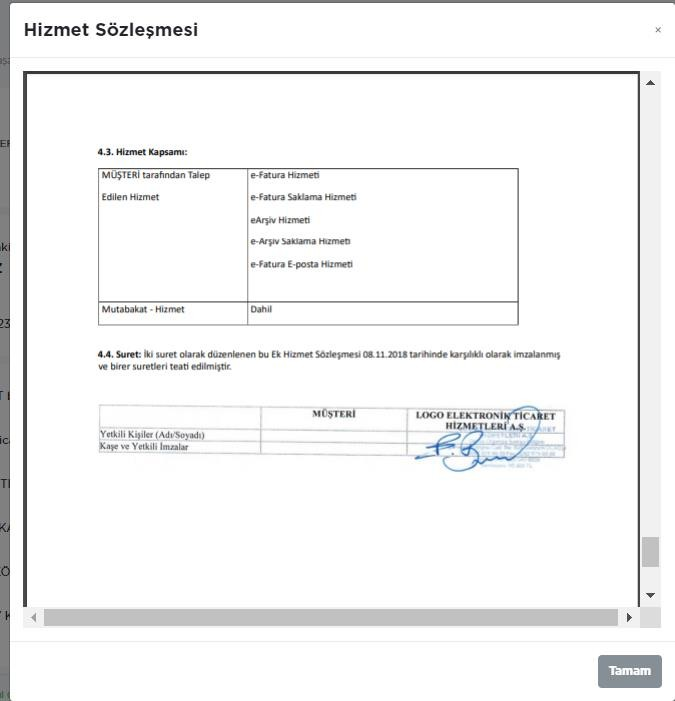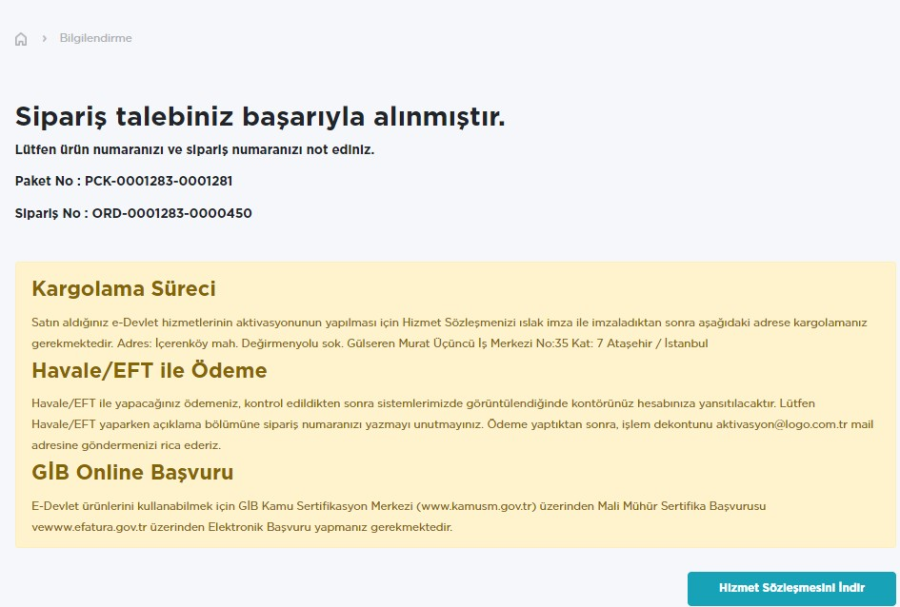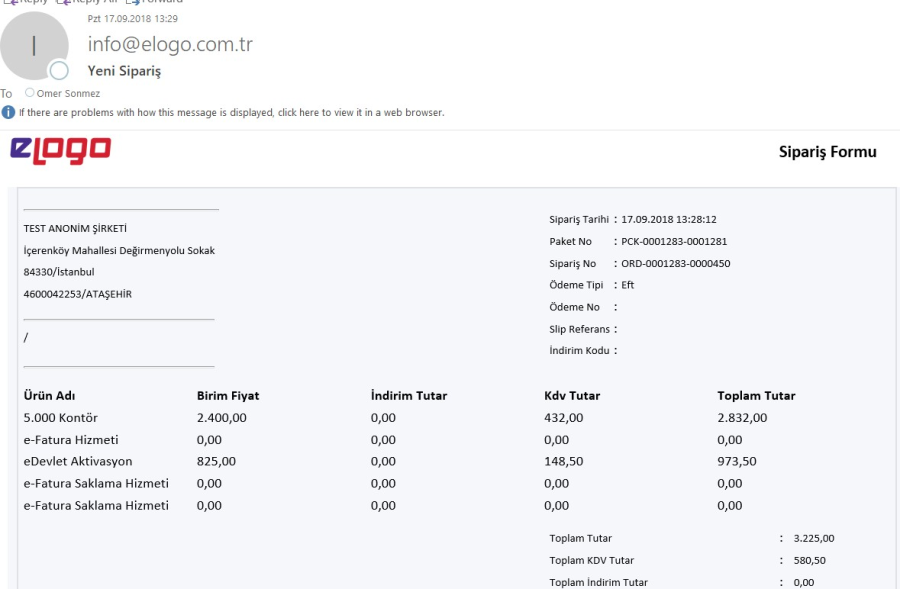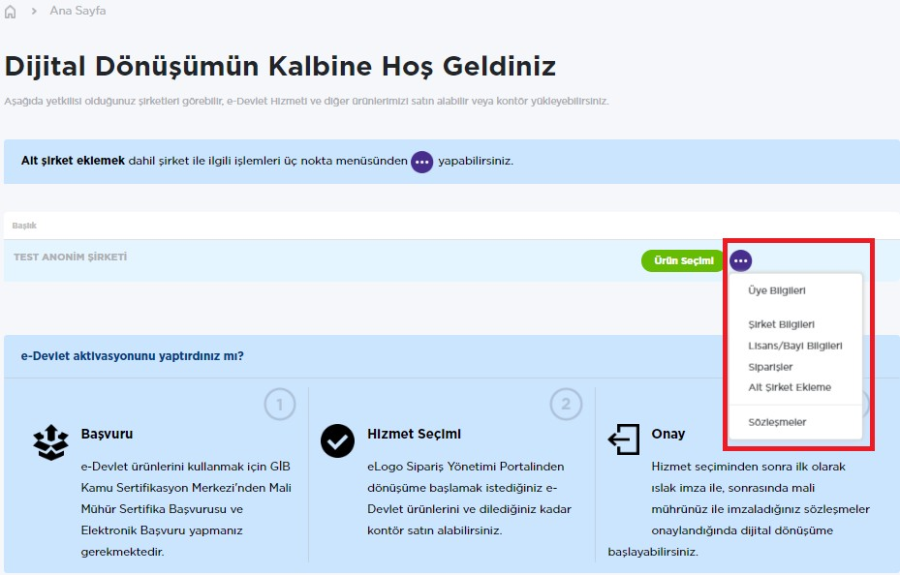Page History
| Tip |
|---|
Konu ile ilgili video için tıklayınız. |
e-Logo Sipariş Süreci
Genel Açıklamalar
- e-Logo Hizmet satışları, "siparis.elogo.com.tr" üzerinden gerçekleştirilmektedirgerçekleştirilir.
- Logo müşterileri ve Logo dışı müşteriler için aynı kontör paketleri ve fiyatları geçerlidir.
- Satın alınan paketlerin kullanım hakları yıllık veya aylık sürelere bağlı değildir. Kullanıcılar, tercih ettikleri hizmetlerden, hesaplarında yeterli kontör olduğu sürece faydalanabileceklerdir. Kullanıcı satın aldığı paketteki kontör adedini doldurduğunda, yeni bir paket satın alarak hizmetten yararlanmaya devam edebilecektiredebilir.
- e-Devlet Hizmetlerinden biri ya da daha fazlası ilk kez edinilirken ve daha sonraki ilave hizmet alımlarında, satış portalındaki yönlendirmeler takip edilerek "Hizmet Sözleşmesi"nin ıslak imzalı olarak iletilmesi gerekmektedir. Sadece kontör paketi alımı durumunda, "Satış Sözleşmesi"nin online olarak kabul edilmesi yeterlidir.
Üye Girişi
Hizmet ve kontör alımı için ilk olarak sipariş portalına üyelik işlemlerinin tamamlanmış olması gerekmektedirolmalıdır.
Yeni Üyelik
'Oluştur' butonunu tıkladıktan sonra ilk aşamada belirtmiş olduğunuz belirtilen mail adresine bir aktivasyon maili gelecektirgelir. Gelen mail sonucunda üyelik işlemleri tamamlanmış bulunmaktadırolur. Mailde ilgili alancalana 'Giriş İçin Tıklayınız…' tıklanarak işlemlere devam edebilirsinizedilir.
Şirket Bilgilerini Ekleme
Sisteme giriş yaptıktan sonra ilk adım Firma Tanımı yapacağınız yapılan ekrandır. Hizmet ve Kontör alımı yapabilmek için öncelikle şirket bilgilerinizi girmeniz gerekmektedirbilgileri girilmelidir.Not:
| Warning |
|---|
| Gönderici Birim Etiketi ve Posta Kutusu Birim Etiketleri kullanıcı tarafından |
...
| belirlenir. Burada dikkat edilecek nokta örnek formata uygun olmasıdır. |
Lisans Bilgisi Ekleme !worddavfc5053b2e645a5dec43586bf4c0642eb.png|height=344,width=720!
Üyelik işlemlerinde 2. Adım kullanmış olduğunuz adım kullanılan Muhasebe programı ve çalışmış olduğunuz çalışılan Logo İş OrtağınızıOrtağının/Logo Bayinizi tanımlayacağınız Bayisinin tanımlandığı ekrandır.
Netsis kullanıcısı iseniz kullanıcıları bu alana 'Netsis Lisans KodunuzuKodunu' ve 'Birlikte Çalıştığınız Çalışılan Netsis bayii/İş ortağı kodunu girmeniz gerekmektedirgirmelidir.
Logo ve Netsis dışında başka bir Muhasebe programı kullandığınız durumlarda kullanılıyorsa 'Diğer' seçeneğini işaretleyerek seçeneği işaretlenerek devam edebilirsinizedilir.
Hizmet Siparişi Ekleme
Ürün ve Logo İş Ortağı/Logo Bayii bilgilerini girdikten sonra Hizmet Ekleme ve Kontör Paketi Satın alma işlemleri için 'Ürün
!worddav5102630bbe7eae3160d2964f43c74006.png|height=465,width=546!Seçimi'' alanını tıklayabilirsiniz.
Ürün Seçimi'' alanı tıklanır.
Kontör Siparişi Ekleme
'Ürün Seçimi' sayfasına giriş yaptıktan sonra firmanıza ekle.mek istediğiniz hizmetleri firmaya eklenmek istenen hizmetler 'Satın Al' butonu ile satın alabilir ve daha sonra alınarak yine aynı ekranda yer alan 'Kontör Satın Al' alanından dilediğiniz istenen Kontör Paketini seçip Paketi seçilip satın alma işlemine devam edebilirsinizedilir.
Not:
| Tip |
|---|
| Satın alınan kontörlerin kullanım hakları yıllık veya aylık sürelere bağlı değildir. |
Sipariş Detayı & Satış Onay KODU Kodu Ekleme .
Ürün Seçimi alanından istenilen hizmetler ve istenilen kontör paketi seçildikten sonra bir sonraki adımda 'Sipariş Detayları' görüntülenmektedirgörüntülenir. Bu alanda siparişi verilen ürünler ve ödenecek tutar bilgileri görüntülenmektedirgörüntülenir.
Ekranda yer alan bilgilerin teyit edildiği durumda 'Ödeme' butonu ile işlemlere devam edilmektediredilir.
.
Sipariş Onayı ve Ödeme
'Ödeme ' adımında kredi Kredi Kartı veya Banka Havale / Eft olar.ak seçim yapılmakta EFT olarak seçim yapılır ve sipariş işlemi sonlandırılmaktadırsonlandırılır.
Sözleşme Süreci.
da
n k !worddavf1290071958a3684e4e68d09c66577db.png|height=415,width=584!
e-Devlet Hizmetlerinden biri ya da daha fazlası ilk kez edinilirken 'Ödeme' alanın alanında yer alan 'Sözleşmeleri Okudum,anladım,Kabul ediyorum' alanının işaretlenmesi ve 'Hizmet
Hizmet Sözleşmesi İndir' butonu tıklanıp indirile indirilen "Hizmet Sözleşmesi"nin ıslak imzalı olara olarak Logo Elektronik Ticaret Hizmetleri A.Ş. Firmasına iletilmesi gerekmektedirgerekir.
Not:
| Info |
|---|
| Sözleşmenin iletileceği adres bir sonraki adımda ve tarafınıza gönderilen 'Yeni Sipariş' mailinde belirtilen adrestir. |
.Not: ''"Hizmet Sözleşmesini İndir'' butonuna tıkladığınızda tıklandığında açılan Hizmet Sözleşmesinde Sözleşmesi'nde Firma Ünvanı Unvanı ve Firma Adresiniz Adresi otomatik olarak gelmektedirgelir.
Not:
Hizmet Sözleşmesinde Logo Elektronik Ticaret Hizmetleri A.Ş firmasının imza ve kaşe bilgisi otomatik gelmektedirgelir. Sözleşmenin yazıcıdan çıktısı alındıktan sonra imza-kaşe bilgisi ve imza sirküsü sirküleri ile birlikte belirtilen adrese gönderilmesi gerekmektedirgerekir.
Sipariş Onayı
.Not:
| Tip |
|---|
| Sadece kontör paketi alımı durumunda, "Satış Sözleşmesi"nin online olarak kabul edilmesi yeterlidir. |
Anchor
Alt Firma Ekleme
...
Ana Sayfa alanında firma
...
yer unvanı karşısında yer alan üç Nokta alanından;
- Üyelik bilgilerini düzenleyebilirsinizbilgileri düzenlenir. Mail adresi, ilgili ad-soyad,telefon numarası ve şifre değişikliği yapabilirsinizyapılır.
- Şirket Bilgilerinizi görüntüleyebilirsinizBilgileri görüntülenir.
- Lisans ve İş Ortağı bilgilerinizi görüntüleyebilir bilgileri görüntülenir veya değiştirebilirsinizdeğiştirilebilir.
- Daha önceki siparişlerinizi
...
- siparişler görüntülenir.
- Firmanız Firma altına yeni bir alt firma tanımı yapabilir yapılabilir ve eklemiş olduğunuz eklenen alt firma bilgilerini girdikten bilgileri girildikten sonra alt firmanıza firmaya hizmet ekleyebilirsinizeklenebilir.